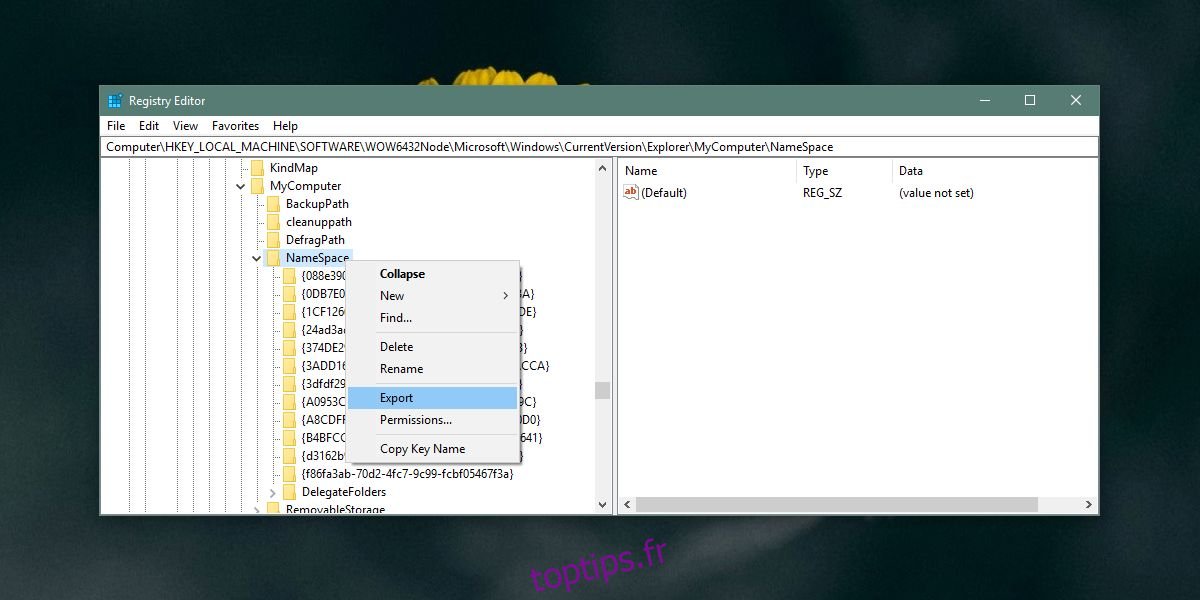Chaque fois que vous apportez une modification au registre Windows, c’est toujours une bonne idée de la sauvegarder en premier. Vous pouvez sauvegarder tout le registre assez facilement, mais tout est ensuite restauré. Si vous ne modifiez qu’une ou deux clés de registre et que vous prévoyez d’apporter d’autres modifications au registre ultérieurement, la sauvegarde ne suffira pas. Vous pouvez effectuer une nouvelle sauvegarde à chaque fois, mais c’est beaucoup de sauvegardes à trier. Il est beaucoup plus facile de sauvegarder des clés individuelles, surtout si vous modifiez souvent le registre. Vous pouvez sauvegarder et restaurer les clés de registre à partir de l’éditeur de registre. Voici comment.
Sauvegarde des clés de registre
Ouvrez le registre Windows et accédez à la clé que vous souhaitez sauvegarder. Cliquez dessus avec le bouton droit et sélectionnez «Exporter» dans le menu contextuel. Enregistrez la clé de registre dans un emplacement dont vous ne la supprimerez pas accidentellement. Si la clé contient d’autres clés, elles seront également sauvegardées.
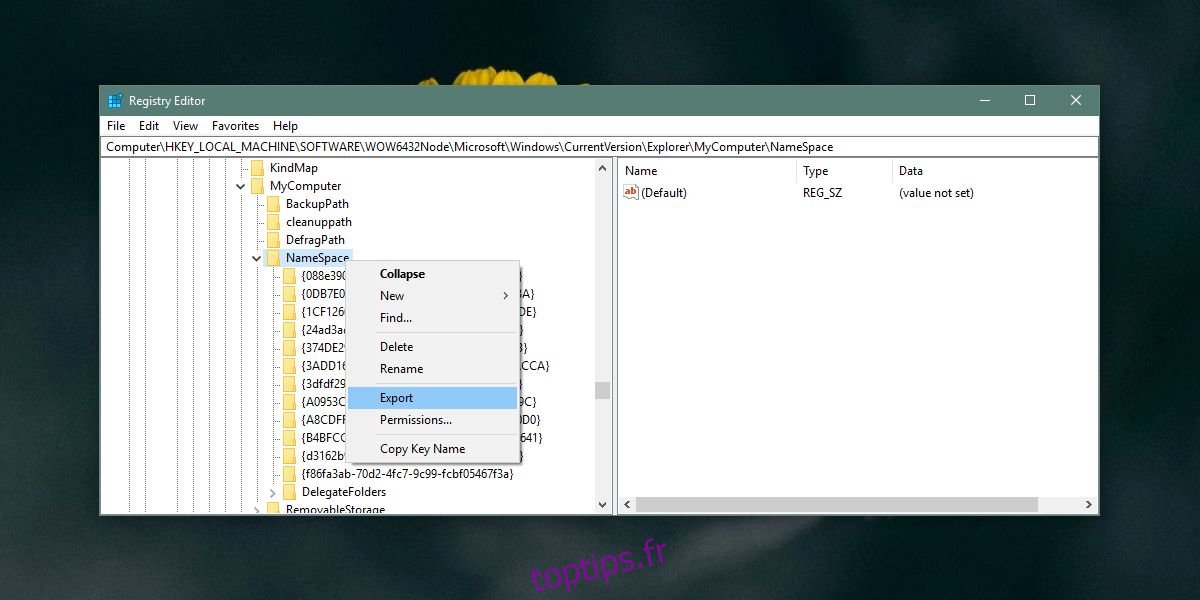
Restaurer les clés de registre
Il existe deux façons de restaurer une clé de registre. Le premier provient de l’éditeur de registre Windows lui-même. Accédez à Fichier> Importer et sélectionnez la clé de registre que vous souhaitez importer.
Si ce n’est pas la façon dont vous voulez procéder, accédez au dossier dans lequel vous avez enregistré la clé de registre. Cliquez dessus avec le bouton droit de la souris et sélectionnez l’option Fusionner. Vous verrez une alerte à l’écran vous avertissant des dangers de la modification du registre. Acceptez-le et la clé sera ajoutée. Vous n’avez pas besoin d’ouvrir l’éditeur de registre ou quoi que ce soit. La clé fusionnera et vous recevrez une alerte à l’écran vous indiquant que c’est fait.
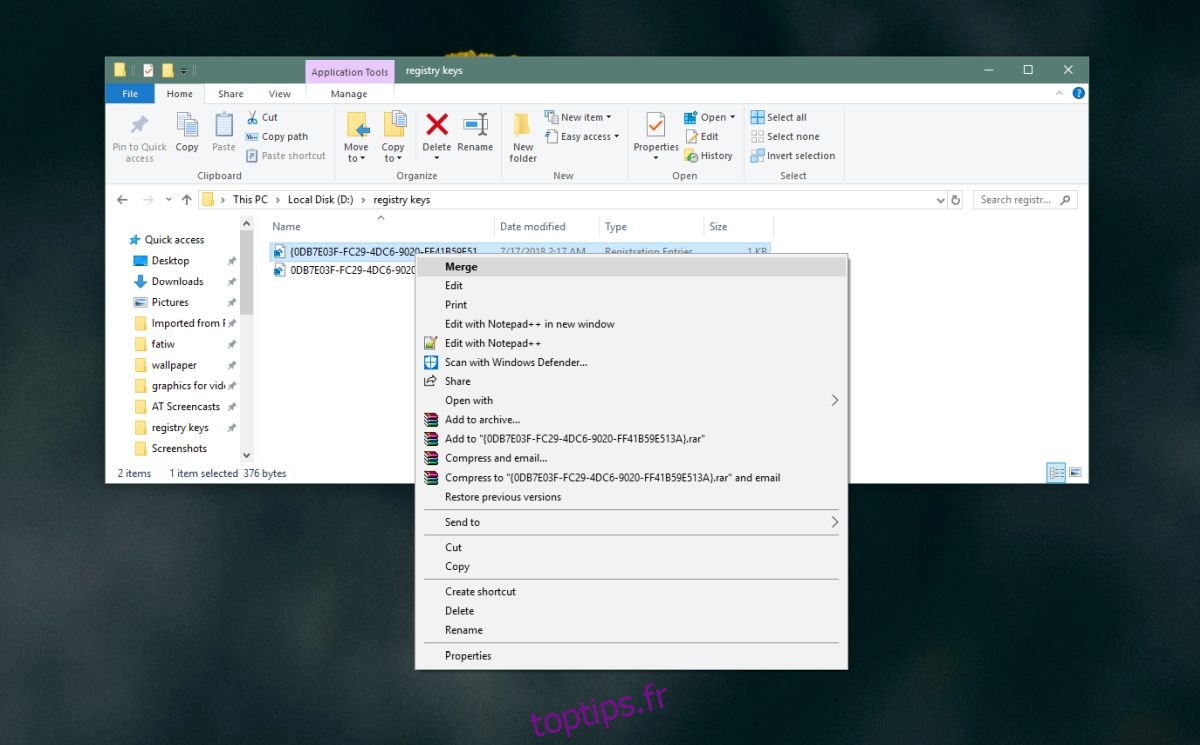
Toute différence apportée par la clé peut apparaître immédiatement ou nécessiter un redémarrage de votre système. Cela dépend de la clé, de son objectif et du type de changement qu’elle apporte, nous ne pouvons donc pas dire avec certitude si vous aurez besoin d’un redémarrage ou non. Pour faire bonne mesure, redémarrez quand même votre système.
Vous avez besoin de droits d’administration pour importer une clé de registre. Par conséquent, avant de voir l’avertissement concernant la modification du registre, vous devrez peut-être vous authentifier avec le compte administrateur.
Nous devons mentionner que si vous prévoyez de sauvegarder un grand nombre de clés de registre, c’est toujours une bonne idée de les garder organisées. Vous pouvez toujours ouvrir un fichier .REG dans le Bloc-notes et consulter le contenu du fichier pour voir les modifications qu’il apportera ou vous pouvez les organiser dans des dossiers qui vous indiquent à quoi ils servent.